เพิ่ม/ลบ/ดูรายงานตาม Tag ใน PEAK
การจัดหมวดหมู่เอกสารด้วย Tag เป็นเครื่องมือที่ทรงพลังในการจัดการข้อมูลและติดตามโปรเจกต์ต่างๆ ได้อย่างมีประสิทธิภาพ สำหรับผู้ใช้งานโปรแกรม PEAK ที่ต้องการเรียนรู้วิธีการ เพิ่ม/ลบ/ดูรายงานตาม Tag บทความนี้จะแนะนำขั้นตอนทั้งหมดอย่างละเอียด เพื่อให้คุณสามารถใช้ฟีเจอร์นี้ได้อย่างเต็มศักยภาพ ช่วยให้การค้นหาและสรุปผลข้อมูลเป็นเรื่องง่ายและรวดเร็วยิ่งขึ้น ขั้นตอนมีดังนี้
1. วิธีการเพิ่ม Tag (ฟีเจอร์ เพิ่ม/ลบ/ดูรายงานตาม Tag)
เมื่อผู้ใช้งานมีการสร้างเอกสาร ข้อมูลช่องแท็ก จะอยู่ก่อนกดปุ่มอนุมัติเอกสาร
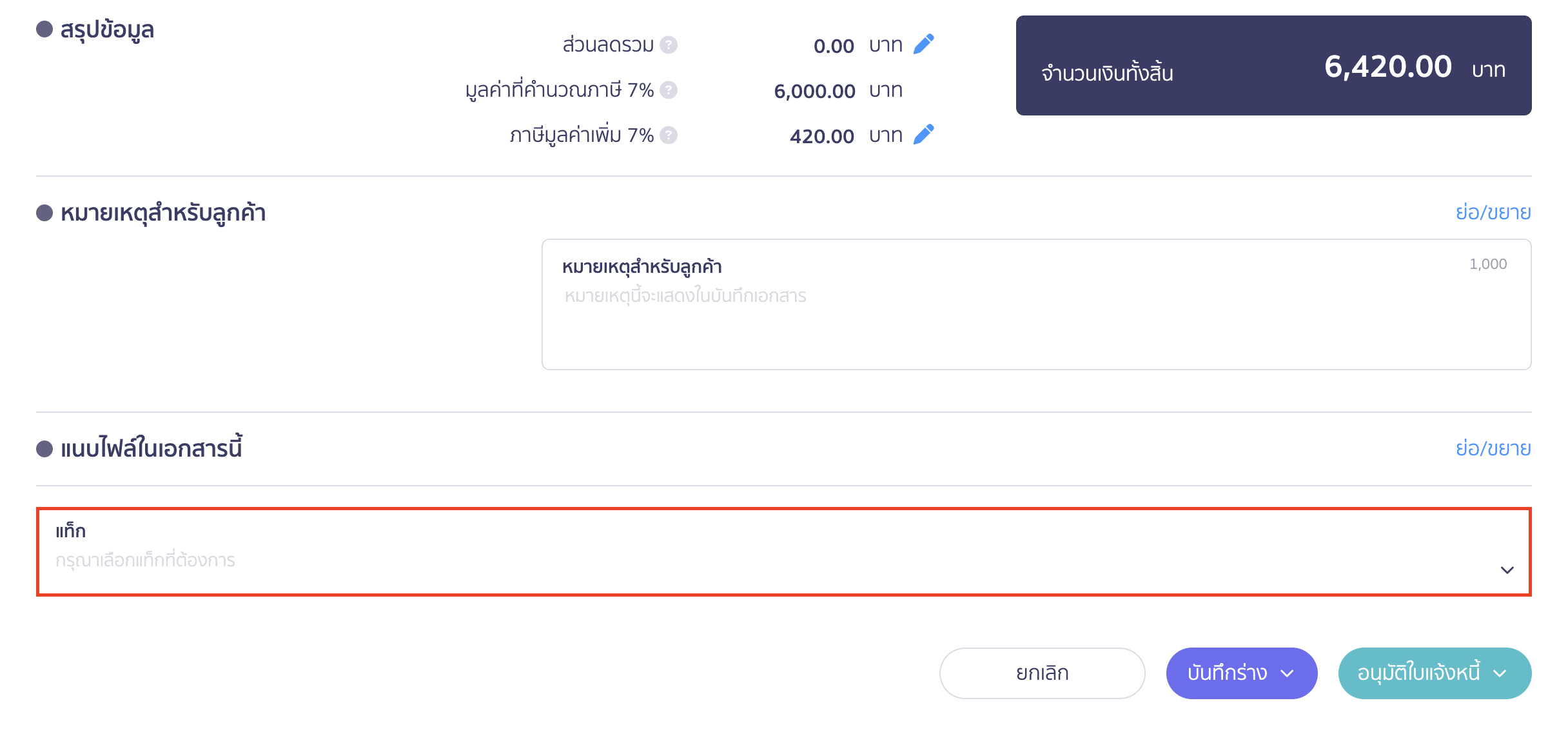
- กรณีเคยมีการใช้ชื่อแท็ก ระบบจะแสดงชื่อนั้นขึ้นมาให้อัตโนมัติ
- แต่หากชื่อที่ต้องการยังไม่เคยมีการสร้างมาก่อน สามารถพิมพ์ชื่อแท็กที่ต้องการ > จากนั้นเลือก “+ เพิ่มแท็กใหม่”
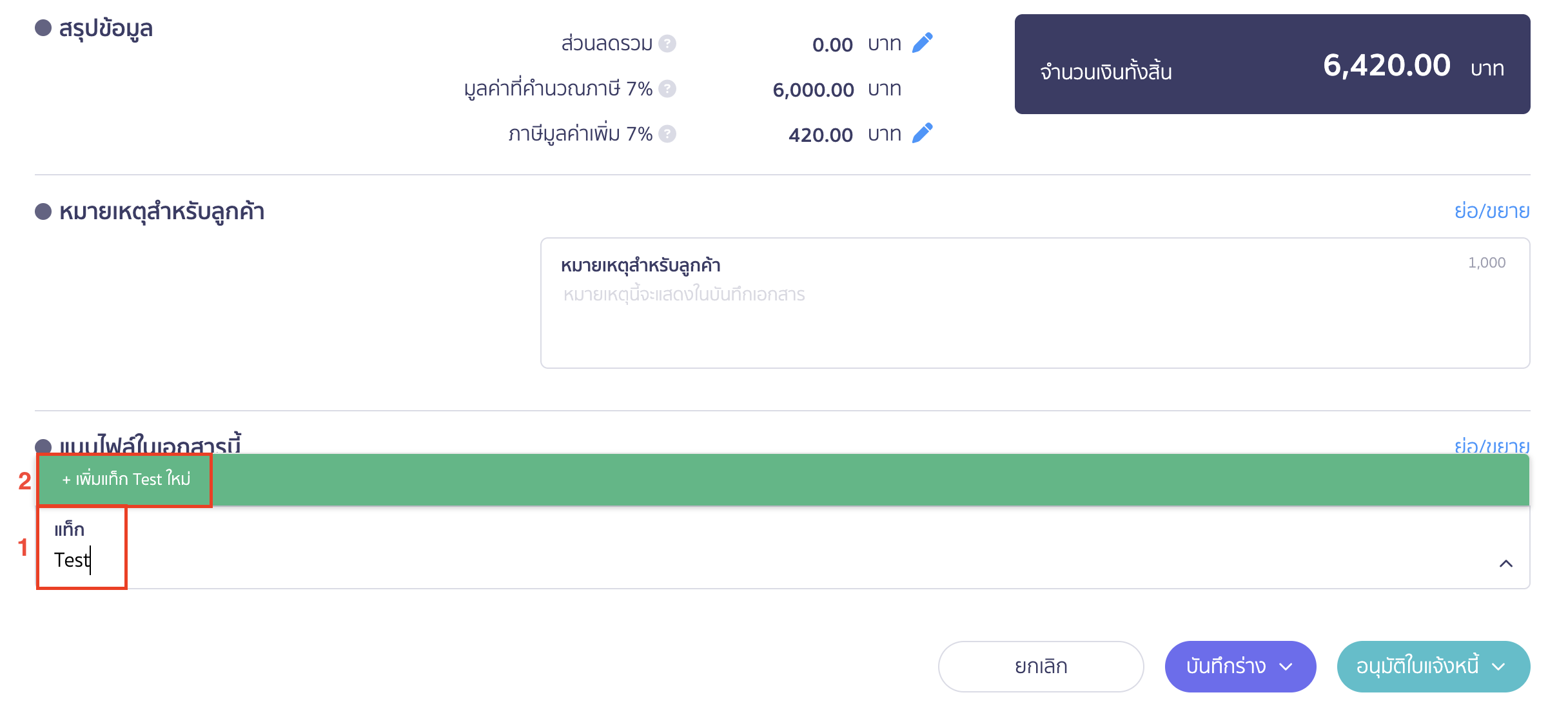
เพียงเท่านี้ระบบจะทำการติดแท็กในเอกสารให้
และหากต้องการใช้ชื่อแท็กในครั้งต่อไปสามารถเลือกจากประวัติที่มีได้เลย ไม่จำเป็นต้องสร้างใหม่อีกครั้ง
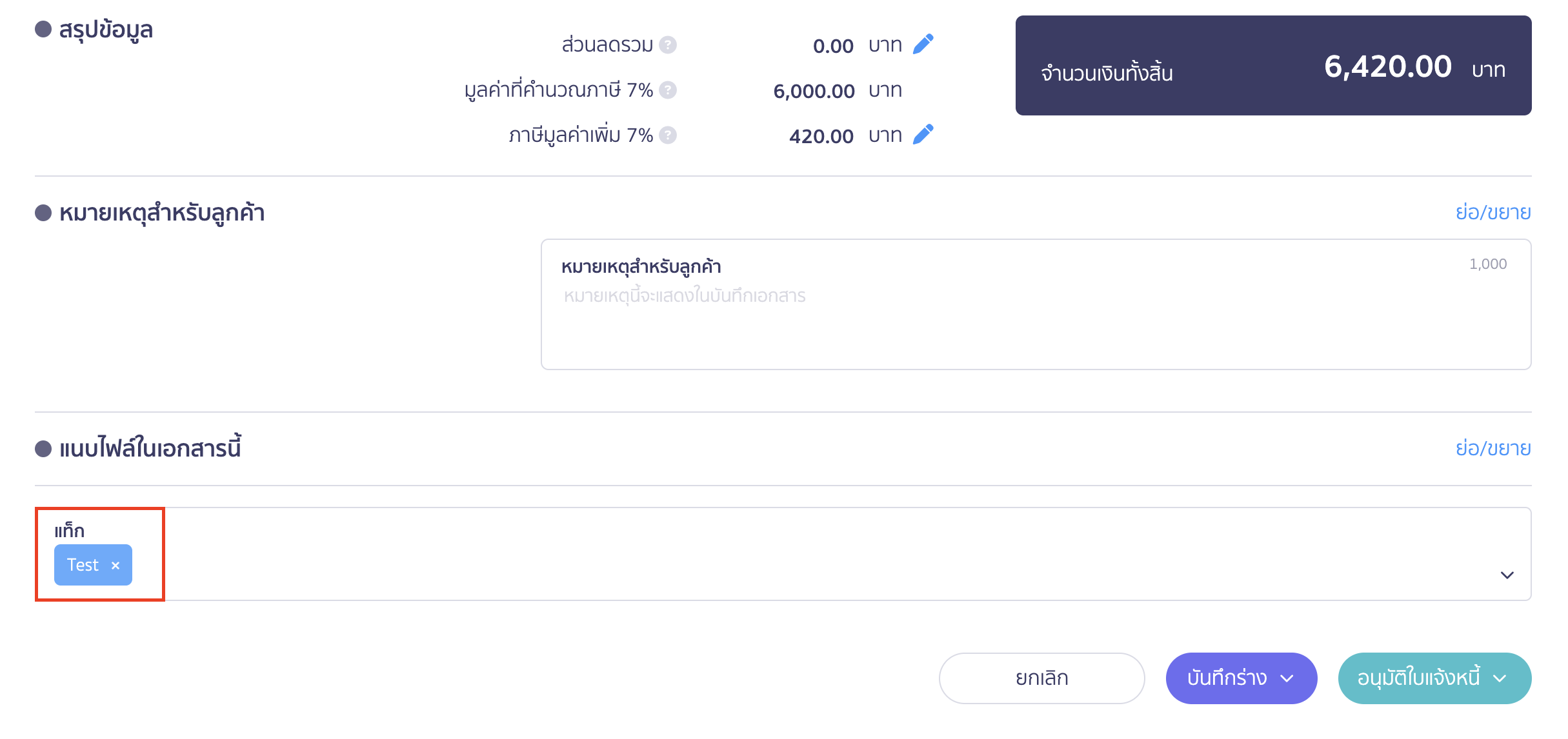
2. วิธีการลบ Tag ออกจากเอกสารที่มีการติด Tag
กรณีผู้ใช้งานมีการสร้างเอกสารและติดแท็กเรียบร้อย หากต้องการลบแท็กที่ติดอยู่ออกจากเอกสาร เนื่องจากระบุแท็กผิด
สามารถกดปุ่ม x ที่แท็กที่ต้องการลบได้เลย ระบบจะทำการนำแท็กออกให้อัตโนมัติ
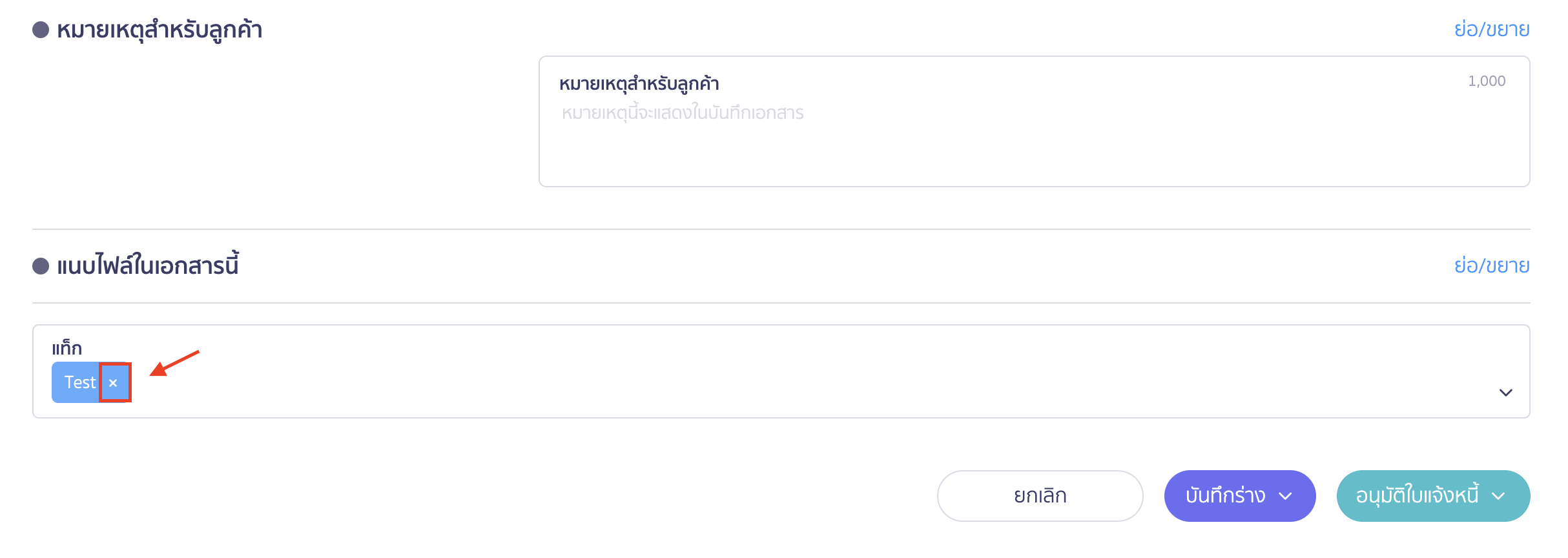
3. วิธีการดูรายงานตาม Tag (ฟีเจอร์ เพิ่ม/ลบ/ดูรายงานตาม Tag)
กรณีผู้ใช้งานมีการสร้างเอกสาร ติดแท็กสำเร็จแล้ว และต้องการดูว่าสำหรับแท็กที่ติดมีการออกเอกสารที่เกี่ยวข้องฉบับไหนบ้าง สามารถไปค้นหาได้ที่ค้นหาขั้นสูง
ไปที่เมมนูรายรับ > ใบแจ้งหนี้ (ใบส่งของ, บันทึกลูกหนี้) > ดูทั้งหมด
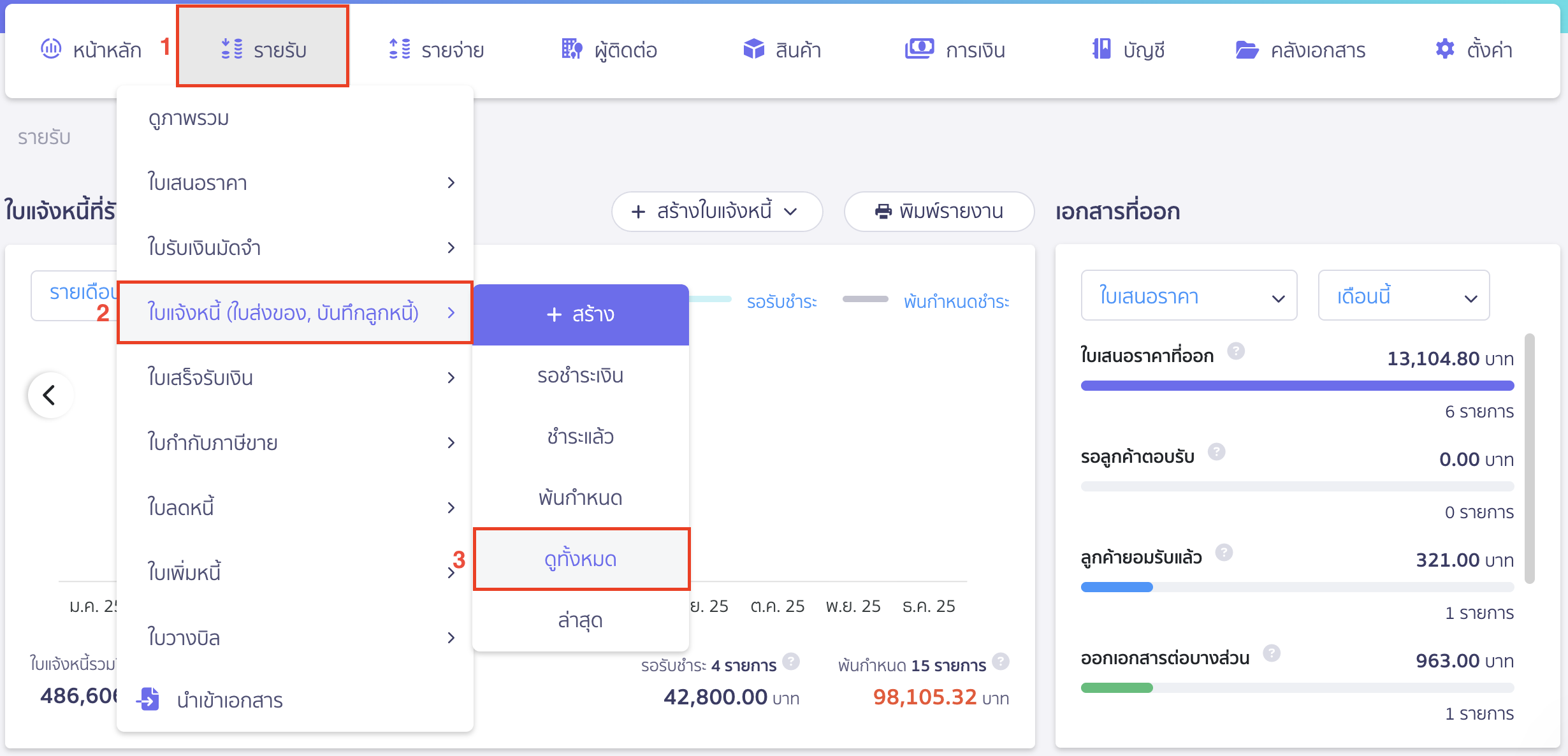
จากนั้นเลือกค้นหาขั้นสูง
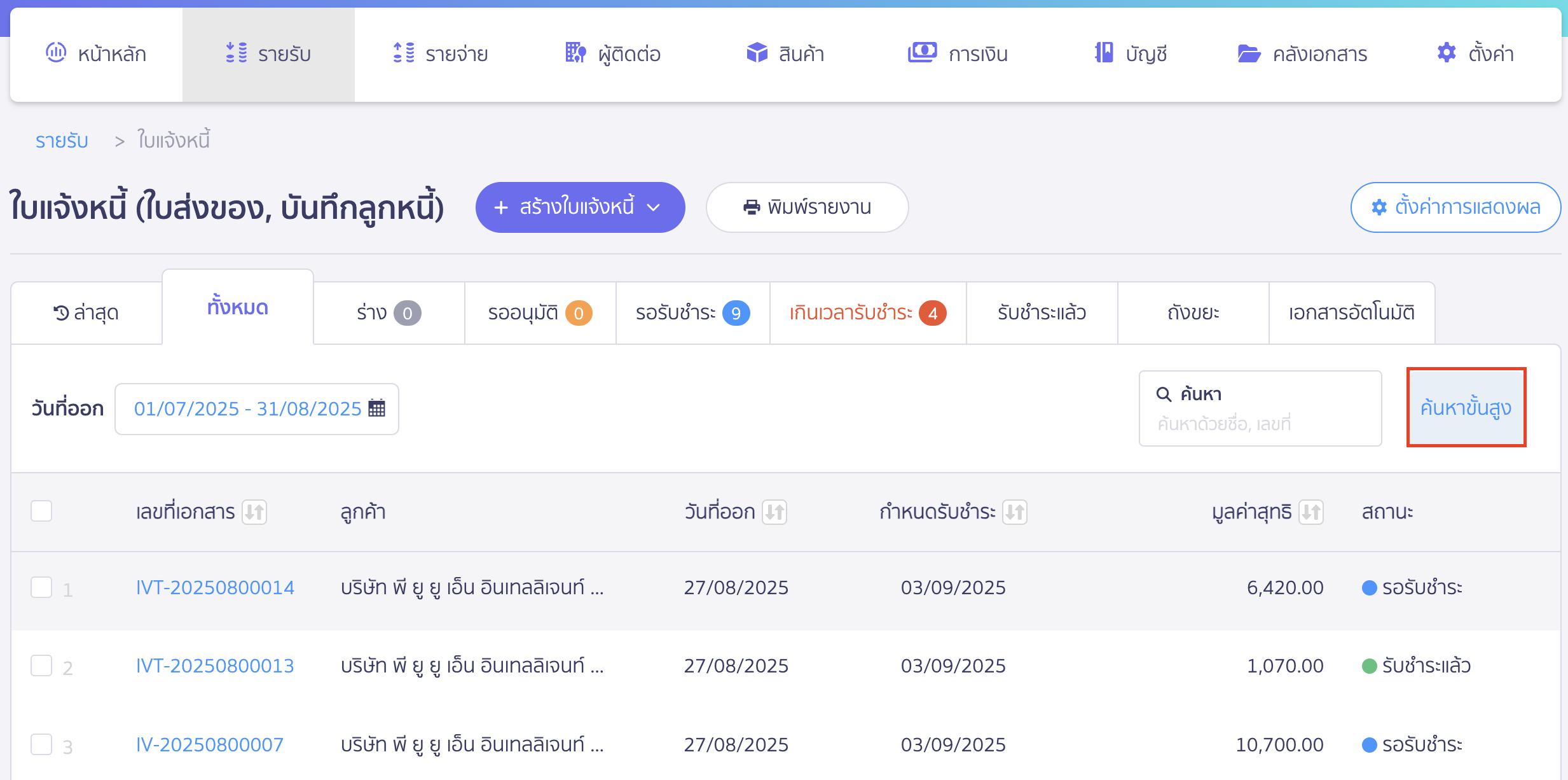
และเลือกขั้นสูงมาก ระบบจะแสดงช่องต่างๆที่ผู้ใช้งานสามารถพิมพ์รายละเอียดที่ต้องการค้นหาได้ รวมไปถึงแท็กที่ทางผู้ใช้งานสร้างไว้ > สามารถเลือกแท็กที่ต้องการค้นหาได้เลย > จากนั้นกดค้นหา
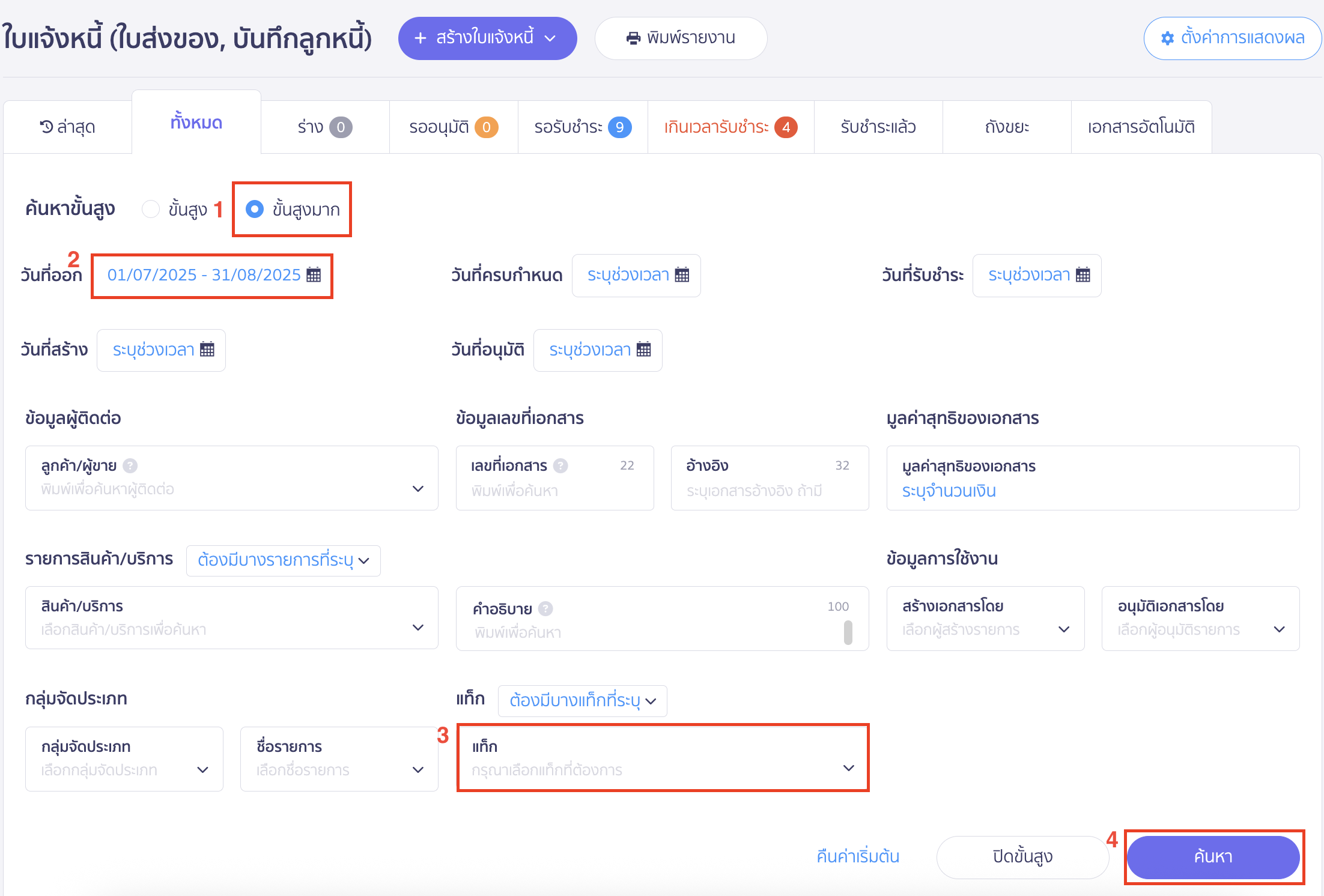
ระบบจะแสดงเอกสารที่มีการติดแท็กที่เราค้นหาให้อัตโนมัติ
กรณีผู้ใช้งานต้องการพิมพ์รายงานแท็กออกมาเก็บไว้ เมื่อมีการค้นหาสำเร็จแล้วสามารถคลิกปุ่ม “พิมพ์รายงาน” ได้เลย รายละเอียดในรายงานนั้นจะเป็นตามที่มีการค้นหา
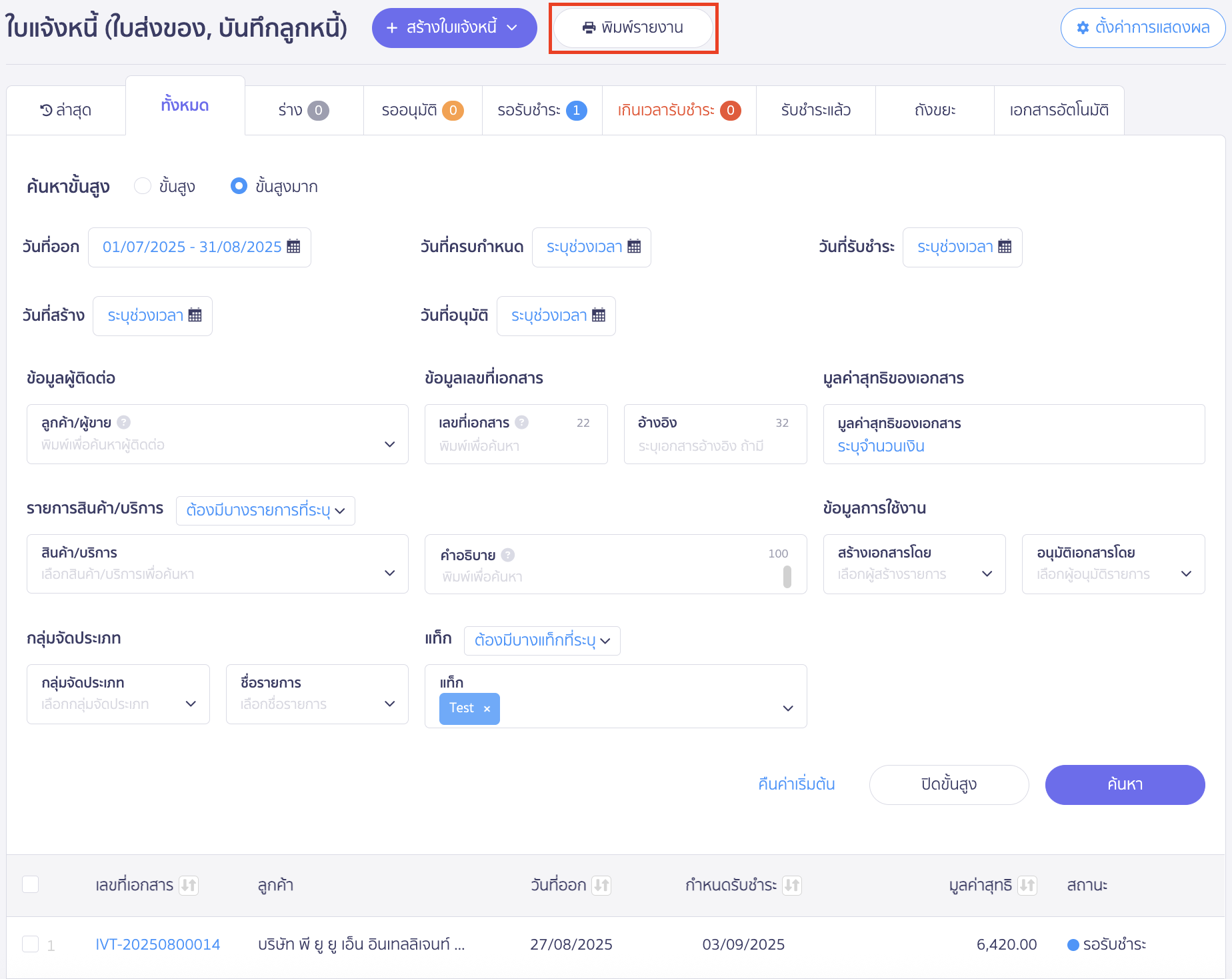
– จบขั้นตอนการเพิ่ม/ลบ/ดูรายงานตาม Tag –